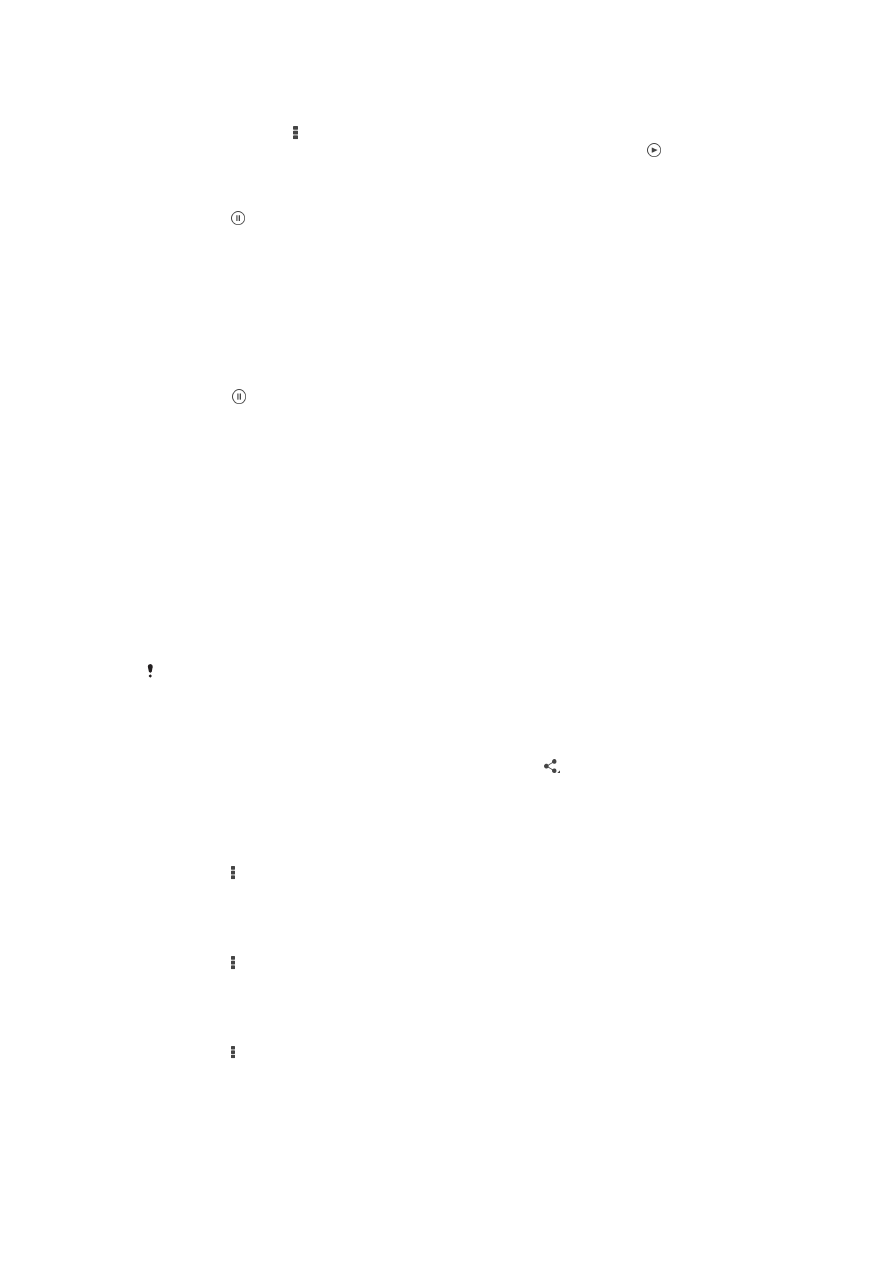
Argazkiak eta bideoak partekatzea eta kudeatzea
Gailuan gordetako argazkiak eta bideoak parteka ditzakezu. Hainbat modutan ere kudea
ditzakezu. Adibidez, argazkiak multzotan lan ditzakezu, argazkiak ezabatu eta
kontaktuetara estekatu.
Agian ezingo dituzu copyright bidez babestutako elementuak kopiatu, bidali edo transferitu.
Halaber, baliteke zenbait elementu ez bidaltzea, fitxategiaren tamaina handiegia bada.
Argazkiak edo bideoak partekatzeko
1
Albumean, bilatu eta punteatu partekatu nahi duzun argazkia edo bideoa.
2
Punteatu pantaila tresna barrak bistaratzeko eta punteatu .
3
Punteatu argazkia partekatzeko erabili nahi duzun aplikazioa eta gauzatu urratsak
bidaltzeko.
Argazkiak kontaktuen argazki gisa erabiltzeko
1
Argazki bat ikusten ari zarenean, punteatu pantaila tresna barra bistaratzeko, eta
punteatu >
Erabili honela > Kontaktuaren argazkia.
2
Galdetzen badizute, hautatu
Kontaktuak > Behin eta hautatu kontaktua.
Argazkiak horma paper gisa erabiltzeko
1
Argazki bat ikusten ari zarenean, punteatu pantaila tresna barra bistaratzeko, eta
punteatu >
Erabili honela > Horma papera.
2
Gauzatu pantailako jarraibideak.
Argazkiak biratzeko
1
Argazki bat ikusten ari zarela, punteatu tresna barrak bistaratzeko pantaila eta
punteatu .
2
Hautatu
Biratu. Argazkia orientazio berriarekin gordeko da.
84
Hau argitalpenaren Interneteko bertsioa da. © Erabilera pertsonalerako bakarrik inprimatu.
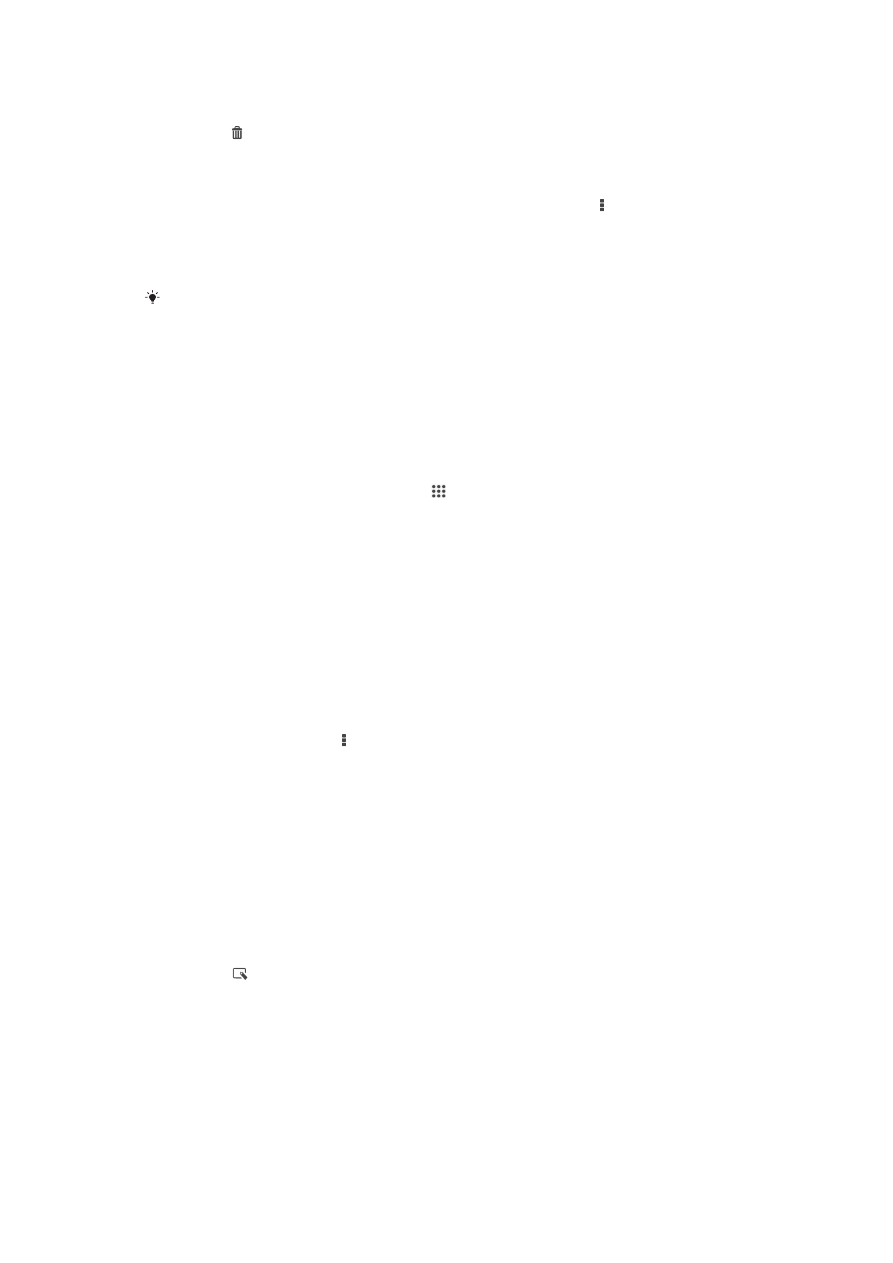
Argazkiak edo bideoak ezabatzeko
1
Argazki bat ikusten ari zarela, punteatu tresna barrak bistaratzeko pantaila eta
punteatu .
2
Punteatu
Ezabatu.
Albumeko argazki eta bideo multzoak lantzeko
1
Albumeko argazkien eta bideoen miniatura ikusterakoan, punteatu eta punteatu
Hautatu elementuak.
2
Punteatu landu nahi dituzun elementuak. Hautatutako elementuak marko urdin
batekin adierazten dira.
3
Erabili tresna barretako elementuak, hautatutako elementuekin lan egiteko.
Hautatze modua aktibatzeko, elementu bat ukituta eduki behar duzu markoa urdin bihurtzen
den arte. Gero, beste elementu batzuk punteatu ditzakezu eurak hautatzeko.
Albumeko argazkietako aurpegiak aztertzea
Aurpegiak erakusten dituzten gailuko argazki guztiak analiza ditzakezu. Aktibatutakoan,
argazkiak analizatzeko eginbidea aktibatuta mantenduko da, eta argazki berriak gehitu
ahala analizatuko dira. Analisia amaitutakoan, pertsona beraren argazki guztiak karpeta
bakar batean elkar ditzakezu.
Argazkiak analizatzeko eginbidea aktibatzeko
1
Hasierako pantaila ikuspegian, punteatu .
2
Bilatu eta punteatu
Albuma.
3
Arrastatu Albuma aplikazioaren hasierako pantailaren ezkerreko ertza eskuinerantz
eta, ondoren, punteatu
Aurpegiak. Gailuko argazki guztiak analizatu eta Izenik
gabeko aurpegiak karpetan taldekatzen dira.
Aurpegiei izena jartzeko
1
Aurpegiak lauzan, punteatu Izenik gabeko aurpegiak karpeta, arakatu Aurpegi
gehiago karpetara eta aukeratu izena jarri nahi diozun aurpegia.
2
Punteatu
Gehitu izena.
3
Idatzi izena eta, ondoren, punteatu
Eginda > Gehitu pertsona berri gisa.
Aurpegien izenak editatzeko
1
Argazki bat pantaila osoan ikusten ari zarenean, punteatu pantaila tresna barra
bistaratzeko, eta punteatu >
Editatu izenen etiketak.
2
Punteatu
Ados.
3
Sakatu editatu nahi duzun aurpegiaren izena.
4
Editatu izena eta, ondoren, punteatu
Eginda > Gehitu pertsona berri gisa.